cool edit pro v2.1使用教程:cool edit pro 2.1漢化破解版|cool edit pro v2.1 簡體中文版
1.、為了更加的準確試音,我們就可以不要使用外放音響,而是使用耳麥或者耳機;
2、安裝好cooleditpro2.0后,再把插件安裝到安裝目錄下的子目錄中,新建一個名曰“DX”的文件夾,把所有的插件都安裝釋放到這里。打開cooleditpro2.0后,會自動建立一個新的工程;
紅色1:多軌與單軌切換的按鈕。
紅色2:你在錄音時要點亮“R”“S”“M”中的“R”,這表示此軌是在錄音范圍之中。
紅色3:點擊即可開始錄下你的聲音了。

3、點擊錄音鍵,不要出聲,先錄下一段空白的噪音文件,不需要很長,,錄制完后雙擊進入單軌模式,選擇效果-噪音消除-降噪器,選擇噪音采樣,點擊“關閉”。回到多軌模式下刪除此軌。

4、鍵單擊第一軌,插入一個音頻文件,注意,這個音頻文件就是你的音樂伴奏文件,可以是mp3,也可以是wav等其它音樂文件的格式。在第二軌處,把R點亮之后我們就可以點擊紅色的錄制按鈕進行錄制!
5、錄制完成之后,沒有加任何效果的話肯定是不好聽的,。,,現在我們來給你的聲音進行一下潤色吧。右鍵點擊你錄制聲音所在的軌道,點擊波形編輯進入單軌模式,如圖:

6、我們錄制的聲音首先要進行降噪,雖然錄制環境要保持絕對的安靜,但還是會有很多雜音的。點擊效果中的降噪器,我們在上面已經進行過了環境的噪音采樣,此時只需點擊“確定”,降噪器就會自動消除你錄制聲音中的環境噪音;

7、刷新一下你的效果列表,你會發現在DirectX下多了很多的選項,這就是我們剛才安裝的插件,進行高音激勵,然后再做壓限,壓限就是把你的聲音通過處理后變的更加均衡,來保持一致連貫,不會聲音忽大忽小,如圖:
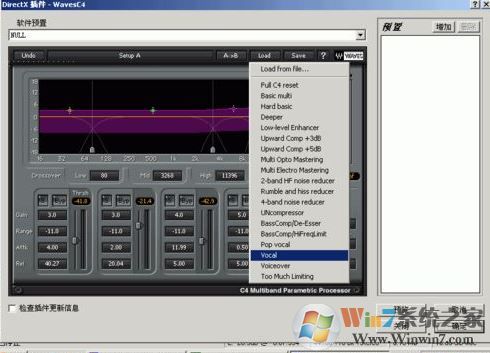
先點擊BBESonicMaxizer,點擊預覽,在預置中已經有很多種選項可供你選擇,也可以自己調,點擊確定完成這一步。然后再打開waveC4,重復以上步驟;
9、接著我們可以點擊【效果】-【DirectX】-【Utlrafunkfx】中的ReverbR3來給你的聲音加上混響;

完畢,點擊軌道切換按鈕返回到多軌模式下,試聽,如果覺得你錄制的聲音音量偏小,那么就右鍵點擊“調整音頻塊音量”,直到兩軌的聲音達到你滿意的程度為止。
好了,以上便是winwin7小編給大家分享的關于cool edit pro v2.1如何使用的詳細操作方法!

3、點擊錄音鍵,不要出聲,先錄下一段空白的噪音文件,不需要很長,,錄制完后雙擊進入單軌模式,選擇效果-噪音消除-降噪器,選擇噪音采樣,點擊“關閉”。回到多軌模式下刪除此軌。

4、鍵單擊第一軌,插入一個音頻文件,注意,這個音頻文件就是你的音樂伴奏文件,可以是mp3,也可以是wav等其它音樂文件的格式。在第二軌處,把R點亮之后我們就可以點擊紅色的錄制按鈕進行錄制!
5、錄制完成之后,沒有加任何效果的話肯定是不好聽的,。,,現在我們來給你的聲音進行一下潤色吧。右鍵點擊你錄制聲音所在的軌道,點擊波形編輯進入單軌模式,如圖:

6、我們錄制的聲音首先要進行降噪,雖然錄制環境要保持絕對的安靜,但還是會有很多雜音的。點擊效果中的降噪器,我們在上面已經進行過了環境的噪音采樣,此時只需點擊“確定”,降噪器就會自動消除你錄制聲音中的環境噪音;

7、刷新一下你的效果列表,你會發現在DirectX下多了很多的選項,這就是我們剛才安裝的插件,進行高音激勵,然后再做壓限,壓限就是把你的聲音通過處理后變的更加均衡,來保持一致連貫,不會聲音忽大忽小,如圖:
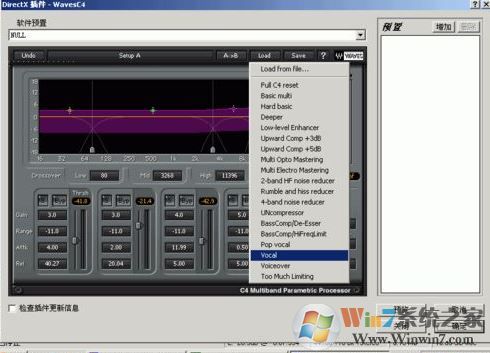
先點擊BBESonicMaxizer,點擊預覽,在預置中已經有很多種選項可供你選擇,也可以自己調,點擊確定完成這一步。然后再打開waveC4,重復以上步驟;
9、接著我們可以點擊【效果】-【DirectX】-【Utlrafunkfx】中的ReverbR3來給你的聲音加上混響;

完畢,點擊軌道切換按鈕返回到多軌模式下,試聽,如果覺得你錄制的聲音音量偏小,那么就右鍵點擊“調整音頻塊音量”,直到兩軌的聲音達到你滿意的程度為止。
好了,以上便是winwin7小編給大家分享的關于cool edit pro v2.1如何使用的詳細操作方法!